小鱼系统教你如何用u盘装win7系统
近来有很多U盘装win7系统的方法,其实U盘装win7系统也不难,主要步骤有三:制作U盘启动盘,设置U盘启动,进入pe系统安装系统。今天,我就教大家U盘重装win7系统的详细步骤。U盘可以在电脑未连网的时候进行电脑之间交换资料,简单易用,性能可靠。现在U盘也被开发出了更多的功能,比如U盘装系统。接下来,我就给大家介绍一下U盘装win7系统的简单方法
U盘重装系统准备工具:
1、小鱼一键重装系统软件
2、win7系统镜像
3、大于10G的U盘空一个
4、可以正常上网的一台
U盘重装系统详细步骤:
1、使用可以上网的电脑下载小鱼一键重装系统软件,U盘插入这台电脑,关闭杀毒软件,打开小鱼系统软件。这时候也可以将win7系统镜像下载到电脑上
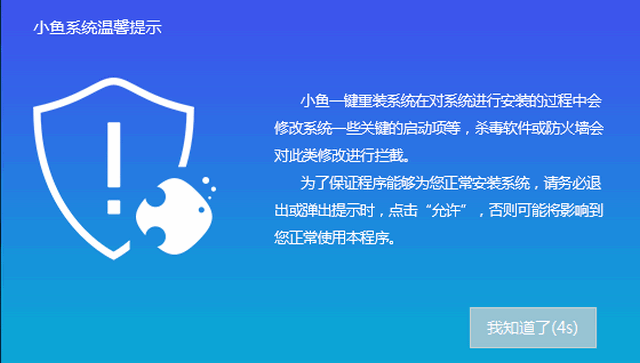
2、进入软件界面。选择U盘启动下方的ISO模式
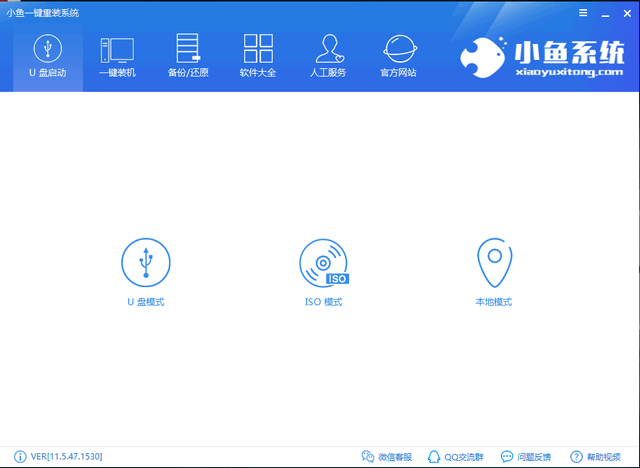
3、直接点击第一个生成ISO镜像文件按钮

4、生成完成后点击取消。点击制作ISO启动U盘

5、出现写入硬盘映像窗口,点击写入,等待启动盘制作完成后,将下载好的系统镜像拷贝到U盘中
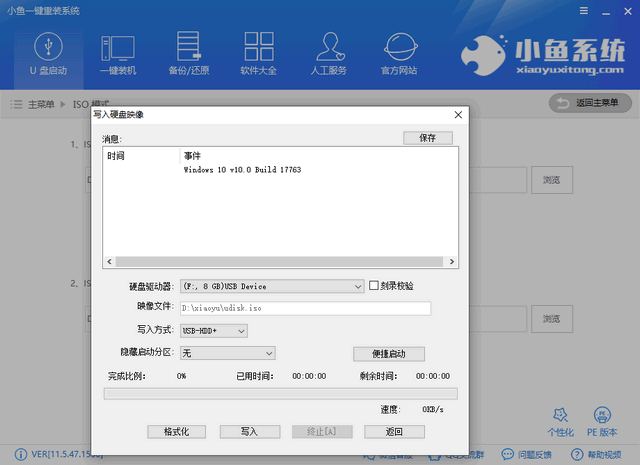
6、在U盘启动U盘模式中还可以查询等会要用到的U盘启动快捷键,有问题还可以联系人工客服哦
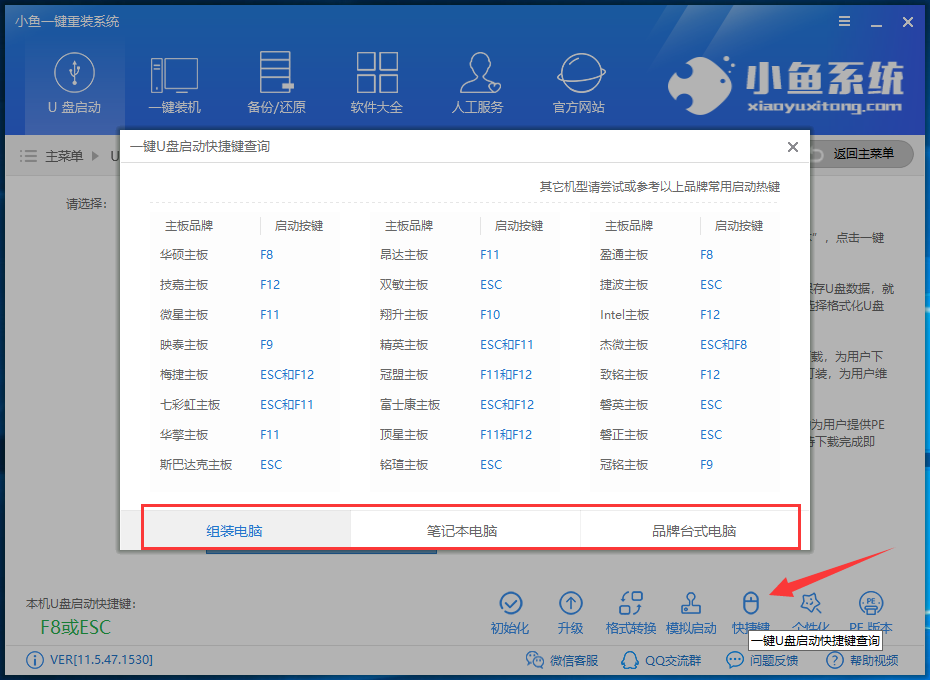
7、U盘插入需要重装win7系统的电脑上,按下开机键后不停的点击启动热键,选择USB选项,回车

8、小鱼系统PE选择界面选择02新机型

9、启动管理器界面选择64位的回车,如果内存较小就选择32位的
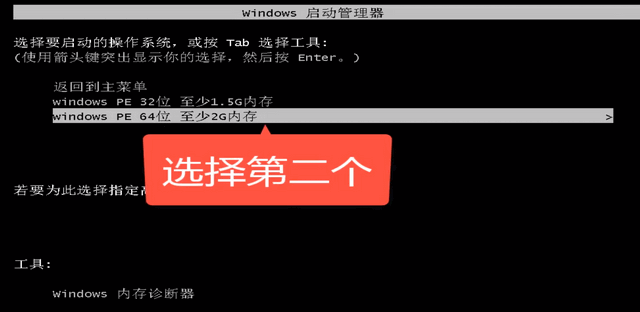
10、进入小鱼PE系统,弹出装机工具,勾选下载好的系统镜像,左下角目标分区选择C盘,点击安装系统即可。安装完成后拔出U盘,重启电脑
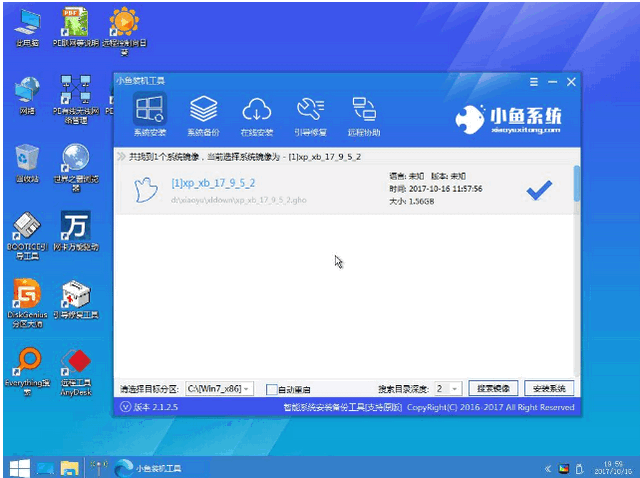
11、最后的系统配置完成后即可正常使用win7系统
以上就是U盘装win7系统的简单方法了,适应于电脑系统崩溃开不了机的时候重装系统,如果您电脑是2015年之后购买的,建议还是安装win10系统
相关阅读
win7系统排行
热门教程